芝电视DNS设置:进设置菜单,选网络设置,入高级设置,改DNS服务器为手动,输入地址后
东芝电视机DNS设置详细指南
DNS基础知识
DNS(域名系统)是互联网的一项核心服务,它负责将人类可读的域名(如www.example.com)转换为计算机可识别的IP地址(如192.0.2.1),在电视等网络设备中,DNS设置对于确保流畅的网络访问至关重要,通过手动设置DNS,可以优化网络连接速度,提高浏览体验,并有助于解决某些网络连接问题。

东芝电视机DNS设置步骤
(一)进入设置菜单
- 打开电视:确保东芝电视机已接通电源并处于开启状态。
- 按下遥控器上的“菜单”键:使用遥控器上标有“菜单”或类似字样的按钮,进入电视机的主菜单界面。
(二)找到网络设置选项
- 导航至“设置”:在主菜单中,使用遥控器上的方向键(上下左右)导航至“设置”或“网络设置”选项,不同型号的东芝电视可能略有不同,但通常这些选项会在主菜单的显眼位置。
- 选择“网络设置”:点击“确定”或“进入”按钮,进入网络设置界面。
(三)进入网络配置界面
- 选择当前网络连接:在网络设置界面中,您会看到当前已连接的网络(无论是WiFi还是有线连接),选择该网络连接,以便进行进一步的配置。
- 进入高级设置:在网络配置界面中,寻找并点击“高级设置”或类似选项,这个选项通常位于页面的底部或侧边栏,可能需要滚动才能看到。
(四)手动设置DNS服务器地址
- 找到DNS设置选项:在高级设置界面中,仔细查找标有“DNS服务器”、“DNS设置”或类似名称的选项,这可能会在“IP设置”、“网络配置”等子菜单下。
- 选择手动设置:如果当前设置为自动获取DNS服务器地址,您需要将其更改为手动设置,您可以在DNS设置旁边找到一个下拉菜单或单选框,选择“手动”或“静态”。
- 输入DNS服务器地址:在手动设置模式下,您将看到两个或更多的输入框,分别用于输入首选DNS服务器和备用DNS服务器的IP地址,常用的公共DNS服务器包括Google的8.8.8.8和8.8.4.4,以及OpenDNS的208.67.222.222和208.67.220.220,根据您的偏好和网络需求,选择合适的DNS服务器地址,并使用遥控器上的数字键盘输入。
(五)保存设置并测试连接
- 保存设置:输入完DNS服务器地址后,点击“保存”、“确定”或类似按钮,以保存您的更改。
- 测试连接:返回到上一级菜单或主界面,找到“网络连接测试”、“测试连接”或类似选项,进行网络连接测试,这一步很重要,它可以帮助您确认新的DNS设置是否有效,以及网络连接是否正常。
(六)重启电视(可选)
在某些情况下,为了使新的DNS设置完全生效,您可能需要重启东芝电视机,简单地关闭电视,等待几秒钟后再重新开机即可。
常见问题与解答
(一)问题一:如何选择合适的DNS服务器地址?
解答:选择合适的DNS服务器地址取决于您的网络需求和偏好,如果您追求速度和稳定性,可以选择知名的公共DNS服务器,如Google的8.8.8.8和8.8.4.4,它们通常具有较快的解析速度和较高的可靠性,如果您更注重隐私保护,可以考虑使用加密DNS服务或特定的隐私保护DNS服务器,您还可以咨询您的互联网服务提供商(ISP),了解他们推荐的DNS服务器地址。
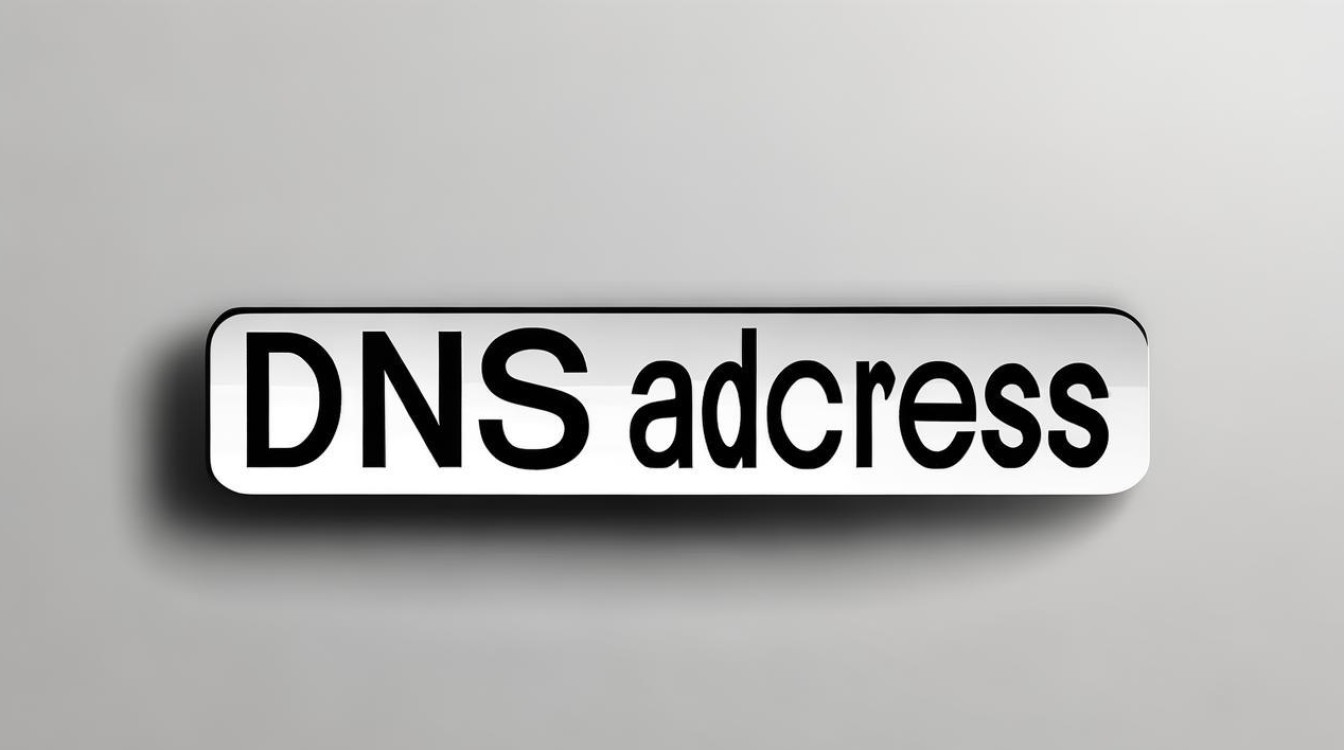
(二)问题二:更改DNS设置后网络连接变慢或不稳定怎么办?
解答:如果您在更改DNS设置后发现网络连接变慢或不稳定,首先不要慌张,这可能是由于多种原因造成的,比如输入的DNS服务器地址不正确、网络环境变化或DNS服务器本身的问题,您可以尝试以下步骤来解决问题:
- 检查DNS服务器地址:确保您输入的DNS服务器地址是正确的,没有拼写错误或遗漏。
- 恢复默认设置:如果更改DNS设置后出现问题,您可以尝试将DNS设置恢复为自动获取,看看是否能解决问题。
- 更换DNS服务器:如果当前的DNS服务器地址导致网络连接问题,您可以尝试更换其他公共DNS服务器地址,看看是否能改善网络连接质量。
- 联系网络供应商:如果问题依然存在,可能是您的网络环境或ISP的问题,您可以联系您的网络供应商或ISP的技术支持团队,寻求他们的帮助和